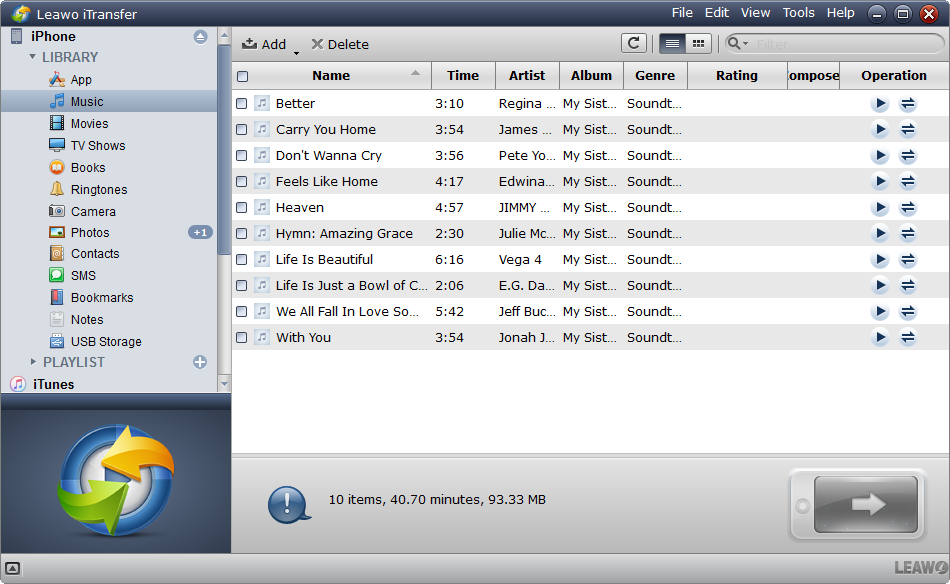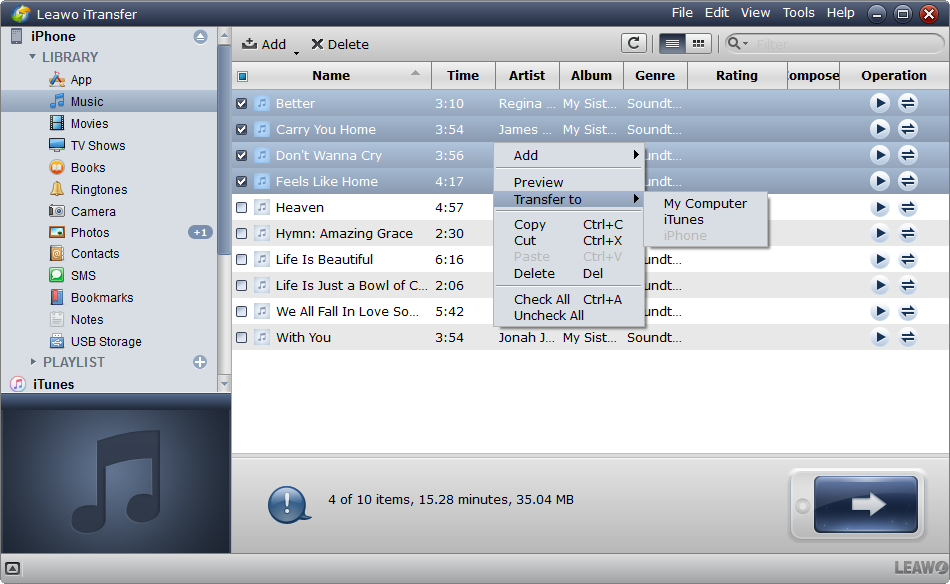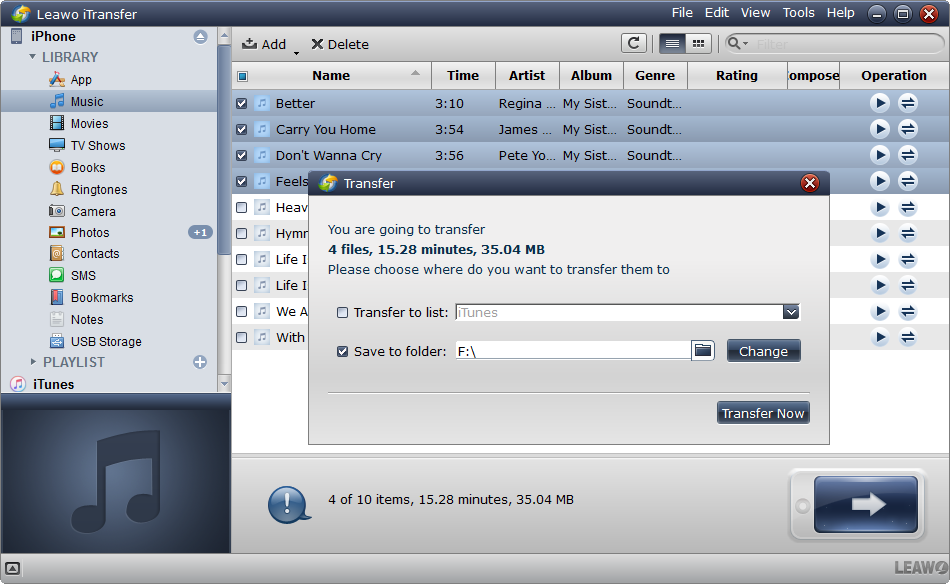Avez-vous pensé à prendre des photos parfaites avec l'appareil photo de votre iPhone ? Grâce aux puissants outils d'édition intégrés directement dans l'appareil, il peut donner au moment un aspect parfait. Êtes-vous prêt ? Commençons notre voyage d'édition de photos sur l'iPhone.
Partie 1 : Comment éditer des photos sur l'iPhone via l'application Photo ?
L'application Photos, qui a été installée sur chaque iPhone avant d'entrer sur le marché permet aux utilisateurs de recadrer leurs photos, d'appliquer des filtres, de supprimer les yeux rouges, d'ajuster l'équilibre des couleurs, etc. Généralement, nous pouvons créer des chefs-d'œuvre photos directement sur notre iPhone, iPad et iPod touch. Après avoir pris une photo, ouvrez-la dans l'application Photos et appuyez sur ![]()
![]()
Voici quelques instructions étape par étape pour vous montrer comment éditer des photos iPhone.
Recadrer et redresser pour éditer des photos sur l'iPhone :
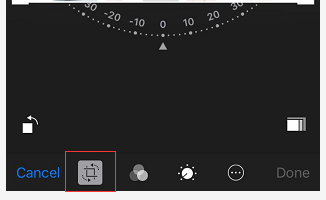
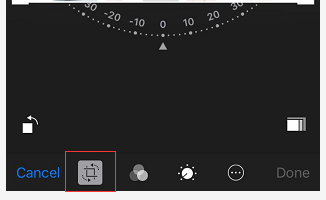
Vous pouvez faire glisser les coins de l'outil de grille pour définir votre propre recadrage, puis déplacer la molette pour incliner ou redresser votre photo.
Appliquer des filtres pour éditer des photos sur l'iPhone :


Appuyez pour tester les filtres photo intégrés de votre appareil. Donnez différents effets de couleur aux photos, comme Mono ou Chrome.
Ajuster la lumière et la couleur pour éditer des photos sur l'iPhone :
Partie 2 : Comment éditer des photos sur l'iPhone via une application tierce ?
Les fonctions que la propre application de l'iPhone peut fournir sont limitées. Par conséquent, quelqu'un préfère éditer des photos sur l'iPhone via certaines applications tierces. Facetune et VSCO sont les applications les plus connues pou l'édition de photos sur l'iPhone.
Facetune:


Vous n'avez pas besoin d'utiliser des outils coûteux et compliqués comme Photoshop pour optimiser la photo. En tant qu'outil puissant, Facetune peut fournir une solution facile à utiliser pour rendre chaque photo agréable, faisant ressembler les gens à un modèle de magazine de haute couture. Vous pouvez obtenir tout ce dont vous avez besoin de Facetune, y compris un sourire parfait, une belle peau, des yeux pénétrants, un salon de coiffure, une structure faciale remodelée, un maquillage vif, des effets d'améliorations photo, des effets artistiques, etc. Maintenant, vous pouvez vous assurer que tous vos portraits ne montrent que le meilleur version de vous - que vous les utilisiez pour votre profil professionnel ou que vous les partagiez simplement en ligne avec des amis.
VSCO:


L'application VSCO est une puissante caméra tout-en-un, une application d'édition et de partage de photos, qui est facile à utiliser et offre des résultats de haute qualité. Cet appareil photo dispose de fonctions de contrôle manuel avancées et l'éditeur de photos fournit une variété d'élégants filtres de type film et des outils de réglage essentiels.
Après l'avoir utilisé, vous découvrirez vraiment tout ce que vous voulez avoir : éditer et partager de superbes photos iPhone. Vous pouvez comparer votre travail avec la photo originale à chaque étape du processus en un seul clic. VSCO propose des écrans d'aide graphiques et vidéo informatifs pour chaque fonctionnalité.
Facetune et VSCO sont des applications de retouche photo puissantes et utiles. De plus, l'édition de photos sur l'iPhone est facile et intéressante. Après avoir édité la photo, n'oubliez pas de sauvegarder ce que vous avez fait et de partager vos photos éditées avec vos amis et votre famille via les réseaux sociaux (facebook, twitter, instagram, line, wechat, etc.) ou par e-mail.
Extension : Comment transférer des photos d'iPhone éditées de l'iPhone vers un ordinateur ?
Il est bon que nous puissions partager des photos éditées de l'iPhone via les médias sociaux. Il ne fait aucun doute qu'il serait préférable de les conserver sur l'ordinateur. Nous pouvons donc transférer ces photos d'iPhone éditées de l'iPhone vers l'ordinateur pour une bonne conservation. Comment transférer les photos iPhone éditées de l'iPhone vers l'ordinateur ? L'iTransfer de Leawo peut vous faire gagner beaucoup de temps et vous aider à transférer facilement vos photos éditées de l'iPhone vers l'ordinateur. Permettez-moi de vous montrer comment procéder.
Téléchargez et installez l'iTransfer de Leawo sur votre ordinateur et lancez le programme pour préparer le processus de transfert de photos.
Étape 1. Connectez votre iPhone à l'ordinateur et exécutez le logiciel.
Le logiciel reconnaît et détecte instantanément l'iPhone. Cliquez sur le nom de l'iPhone et choisissez une bibliothèque d'iPhone dans la barre latérale gauche.
Étape 2. Cliquez sur le bouton de transfert.
Cochez la case carrée à côté de Nom pour sélectionner tous les fichiers, puis cliquez sur le bouton de transfert dans le coin inférieur droit. Ou maintenez la touche Ctrl/Maj enfoncée pour sélectionner certains fichiers, cliquez avec le bouton droit sur les fichiers sélectionnés et choisissez « Transférer vers > Poste de travail ».
Étape 3. Choisissez le dossier cible
Après avoir sélectionné le fichier, la boîte de dialogue des paramètres de transfert apparaîtra. Cochez « Enregistrer dans le dossier » et cliquez sur « Modifier » pour choisir un dossier cible sur votre ordinateur pour enregistrer les fichiers. Cliquez ensuite sur « Transférer maintenant » pour commencer à sauvegarder les fichiers iPhone sur l'ordinateur.
Cela semble absolument pratique. Vous pouvez maintenant éditer des photos sur l'iPhone et enregistrer toutes les belles photos sur votre ordinateur. Merveilleux!